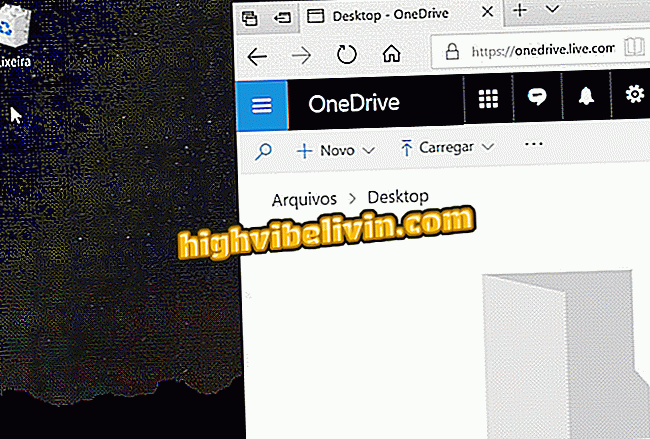अपने फोन से फोटो के साथ स्लाइड बनाने के लिए फोटो ग्रिड का उपयोग कैसे करें
फोटो ग्रिड उपयोगकर्ताओं को अपने स्मार्टफोन पर सहेजी गई तस्वीरों के साथ स्लाइड बनाने की अनुमति देता है। एंड्रॉइड फोन और आईफोन (आईओएस) पर मुफ्त डाउनलोड के लिए उपलब्ध है, वीडियो में विशेष छवियों को इकट्ठा करने के लिए एप्लिकेशन का एक आदर्श कार्य है। फ़ीचर के साथ, आप प्रत्येक फ़ोटो के बीच पाठ, फ़िल्टर, बदलाव और यहां तक कि एक विशेष साउंडट्रैक में प्रवेश कर सकते हैं।
नीचे दिए गए ट्यूटोरियल में देखें, चरण-दर-चरण कैसे फोटो ग्रिड में अपनी खुद की फोटो स्लाइड बनाने के लिए सुविधा का उपयोग करें।

फोटो ग्रिड आपको अपने एंड्रॉइड फोन और iPhone पर सहेजे गए फोटो के साथ स्लाइड बनाने देता है
फ़ोटो पर फ़िल्टर कैसे लागू करें और फ़ोटो ग्रिड के साथ चित्र साझा करें
चरण 1. फोटो ग्रिड डाउनलोड करने के बाद, एप्लिकेशन खोलें और स्क्रीन के नीचे स्थित नीले आइकन को स्पर्श करें। फिर "स्लाइड शो" विकल्प चुनें।

फोटो ग्रिड में स्लाइड बनाने के लिए विकल्प तक पहुंचने का मार्ग
चरण 2. उन फ़ोटो को स्पर्श करें जिन्हें आप उपयोग करना चाहते हैं, और आगे बढ़ने के लिए, "अगला" स्पर्श करें। अगली विंडो में, छवियों को उस क्रम पर खींचें, जिसे आप उन्हें वीडियो में दिखाना चाहते हैं, फिर "अगला" स्पर्श करें।

फोटो ग्रिड में बनाए जाने वाले स्लाइड शो में तस्वीरों के अनुक्रम को चुनने और व्यवस्थित करने का विकल्प
चरण 3. स्क्रीन के निचले भाग में, "वीडियो क्लिप" पर क्लिक करें और विषयों में से एक का चयन करें ताकि उन्हें स्लाइड में जोड़ा जाए। आप यह भी चुन सकते हैं कि आपके वीडियो का कोई विषय नहीं है। फिर "संगीत" स्पर्श करें।

फोटो ग्रिड में वीडियो क्लिप थीम के विकल्प
चरण 4. इस समय, चुनें कि क्या आपके फोन पर सहेजे गए गीत का उपयोग करना है या "संगीत खोजें" विकल्प का उपयोग करें, जैसा कि नीचे दिए गए उदाहरण में है। उस गीत को स्पर्श करें जिसे आप आगे बढ़ना चाहते हैं।

फोटो ग्रिड में बनाए गए स्लाइड शो के लिए साउंडट्रैक चुनने का विकल्प
चरण 5. अपने वीडियो में गाने के मुफ्त उपयोग की पुष्टि करें। फिर "अवधि" विकल्प में, यह निर्धारित करें कि स्लाइड शो में प्रत्येक तस्वीर कितनी देर तक दिखाई देगी। जारी रखने के लिए, "संक्रमण" स्पर्श करें।

फोटो ग्रिड में स्लाइडशो छवियों के बीच संगीत और बदलाव शामिल करने का विकल्प
चरण 6. संक्रमण प्रकारों में से एक चुनें और वीडियो पूर्वावलोकन देखें कि वे क्या दिखते हैं। फिर "संपादन" स्पर्श करें वीडियो में लागू किए जा सकने वाले सभी एप्लिकेशन संपादन विकल्प देखें। संपादन के बाद, "लागू करें" स्पर्श करें।

फोटो ग्रिड में स्लाइड शो को बदलने और संपादित करने का विकल्प
चरण 7. "फ़िल्टर्स" के तहत, अपने वीडियो के लिए एक ह्यू चुनें। आप पृष्ठभूमि, सीमा को बदल सकते हैं, कलंक लगा सकते हैं, और वीडियो से फोटो ग्रिड हस्ताक्षर को हटा सकते हैं। समाप्त करने के लिए, "अगला" स्पर्श करें।

फोटो ग्रिड में स्लाइड शो के लिए फ़िल्टर विकल्प
चरण 8. अपने स्लाइड शो को सामाजिक नेटवर्क और दूतों तक ले जाने के लिए साझाकरण विकल्पों का उपयोग करें।

फोटो ग्रिड में स्लाइड शो के लिए विकल्प साझा करना
अपने स्मार्टफोन पर सहेजी गई तस्वीरों का उपयोग करके फोटो ग्रिड के साथ मजेदार वीडियो बनाने का संकेत लें।
सर्वश्रेष्ठ फोटो एडिटिंग एप्लिकेशन क्या हैं? पर टिप्पणी करें।